Счетоводство » Настройки
Модулът осигурява възможност за дефиниране и настройка на елементите на счетоводната система:
Периоди
В bgERP счетоводният период е един календарен месец.По подразбиране в системата автоматично се създават два счетоводни периода:
- за текущия месец, който е в състояние "Чакащ"; и
- за предходния месец, който е "Активен".
На всеки 30 дни системата автоматично създава следващия счетоводен период, както и следващите два след текущия бъдещи периода. Периодите със състояние "Бъдещ" подлежат на редакция по отношение на размера на прилаганото ДДС и използваната базова валута:
Приключването (затварянето) на активния счетоводен период с бутона Приключване прави активен следващия по време (най-старият в състояние "Чакащ") период. За да бъде приключен счетоводен период е необходимо за него от меню Счетоводство » Книги » Операции да е съставен документ Приключване на период.
Сторниране на документ в активния период директно изтрива генерираните от него счетоводни статии в журнала (меню Счетоводство » Книги » Журнал). Сторнирането на документ от приключен период го анулира, като създава в активния период обратна на генерираната от документа счетоводна статия.
Номенклатури
bgERP се инсталира с набор от стандартни номенклатури:Номенклатурите, имащи интерфейс (функция за извличане на пера от мениджър), се попълват с пера автоматично от другите модули на системата - например: номенклатура "Съдружници" се попълва с данни от страница "Лица" на модул Визитник, номенклатура "Складове" - от страница "Складове" на модул Складове и т.н. Номенклатурите, които нямат интерфейс, се попълват с пера ръчно - от потребителя, в страница "Пера". Могат да бъдат създадени и неограничен брой допълнителни номенклатури - както ръчни, така и автоматични, използващи наличен или допълнително разработен интерфейс.
Избира се меню Счетоводство » Настройки » Номенклатури и се натиска бутона Нов запис. Във формата за добавяне на запис се попълват номер и наименование на номенклатурата и евентуално се избира интерфейс:
В списъка "Номенклатури" клик върху името на номенклатурата извежда всички нейни пера в страницата за работа с пера:
Пера
Страницата показва списъка с пера към избраната във филтъра номенклатура:Бутонът в колона "Състояние" изключва съответното перо и то не се показва при използването на номенклатурата в системата. Изключено перо при необходимост винаги може да бъде отново включено. Бутонът Добавяне на перо в детайлния изглед на някои номенклатури зарежда списък с възможни за добавяне пера в номенклатурата.
Когато е избрана ръчно създадена номенклатура (без интерфейс), под списъка е наличен и бутон Нов запис С него се зарежда форма за създаване и добавяне на перо в съответната номенклатура.
Сметки
С инсталирането на системата, се предлага стандартен сметкоплан, който може да бъде допълван.Потребител с роля "accMaster" може да създава нови сметки. Избира се менюто Счетоводство » Настройки » Сметки и се натиска бутона Нов запис. Във формата за добавяне на запис в сметкоплана се попълват задължително номер, наименование и тип (активна, пасивна, смесена, корекционна) на новата сметка:
Най-отдолу във формата задължително се попълва полето "System ID" - идентификатор на сметката. Той обикновено съвпада с номера на сметката и е добре впоследствие да не се променя. Секцията "Разбивка по номенклатури" дава възможност за дефиниране на до 3 нива на аналитичност за сметката. Включването на номенклатура с размерност (например "Валути"), прави самата сметка също оразмерима - т.е. тя вече може да се води както стойностно, така и количествено. Това от своя страна прави допустимо за такива сметки и използването на стратегия (LIFO, FIFO, MAP) за изписване.
bgERP допуска създаването на сметки с до 5-цифрени номера, което означава, че в системата могат да се използват и до 2 нива стандартни аналитични (4 и 5-разрядни) сметки. Създаването на запис с 1-цифрен номер се приема от bgERP като нов раздел в сметкоплана, а запис с 2-цифрен номер - като нова група. И в двата случая системата не допуска избор на стойност за "Тип". Добавените сметки могат да бъдат редактирани и изтривани чрез бутоните срещу името на сметката в последната колона на сметкоплана. Промяната на име или номер на съществуваща сметка, няма да наруши работата на шаблоните и документите, които я използват в генерираните от тях счетоводни статии, ако бъде запазено нейното "System ID" - това е идентификаторът на сметката в системата, докато номерът и наименованието ѝ са само свободно дефинируеми от потребителя число и текст.
Свойства
Таб Свойства извежда списък от присвоени свойства и техните стойности за пера в номенклатурите, които се следят от системата. Целта е да се получи детайлна информация за перото по избраните критерии.В детайлните изгледи на сметки от Оборотната ведомост е възможно филтриране в перата от номенклатурите по зададените им свойства и по стойностите на свойствата.
В примера е показана справка за движението по с-ка 321 на всички артикули, които имат свойство "Стоки - Сокове".
За различните пера, според информацията, която съдържат и търсената детайлност, са зададени различни свойства.
Лимити
В bgERP е създадена възможност за задаване на лимити (минимум и максимум) за счетоводните сметки, които да се следят от системата. При достигане на тези лимити посочените при създаването им потребители автоматично получават известие. Страница Лимити извежда списък на съществуващите в системата лимити.С бутон Нов запис се зарежда форма да задаване на нов лимит:
ДДС групи
Тук се показват дефинираните в системата ДДС групи:С бутон Нов запис може да се добавят ДДС групи.






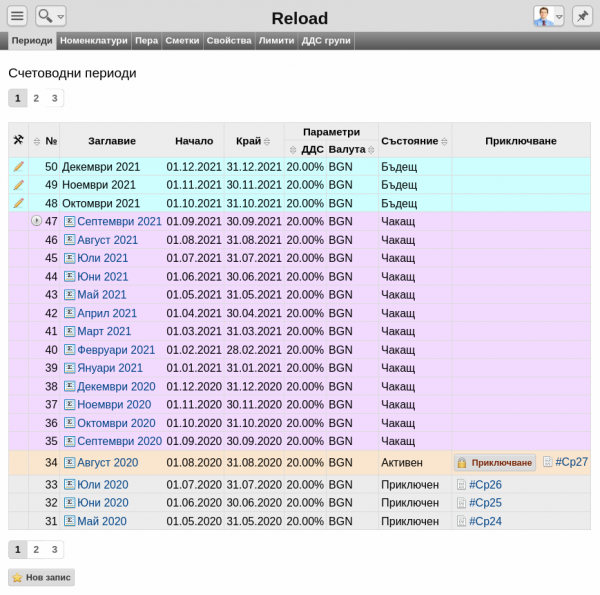
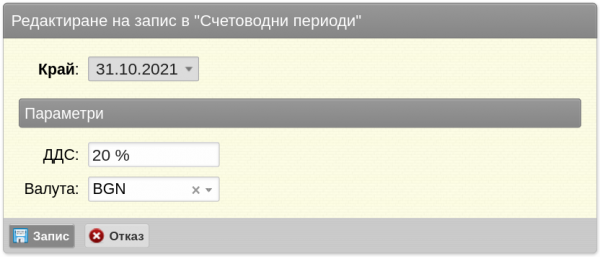
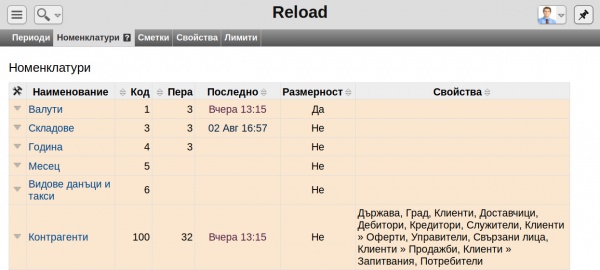

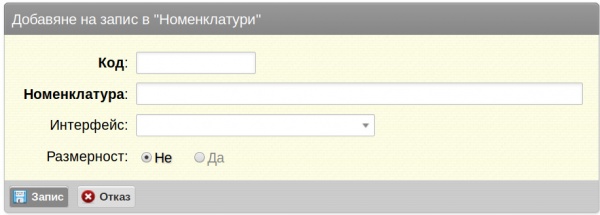
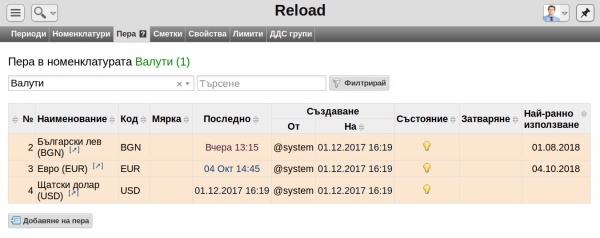
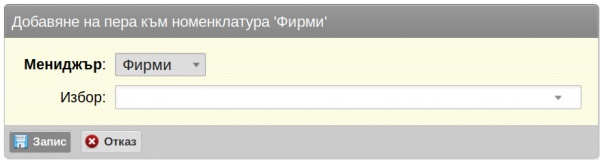
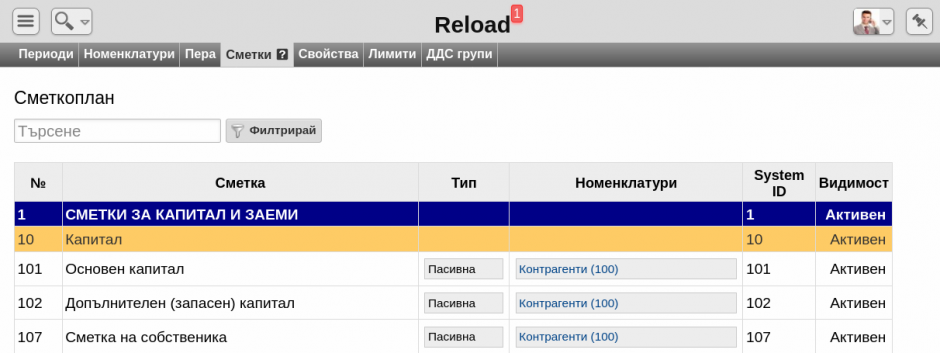

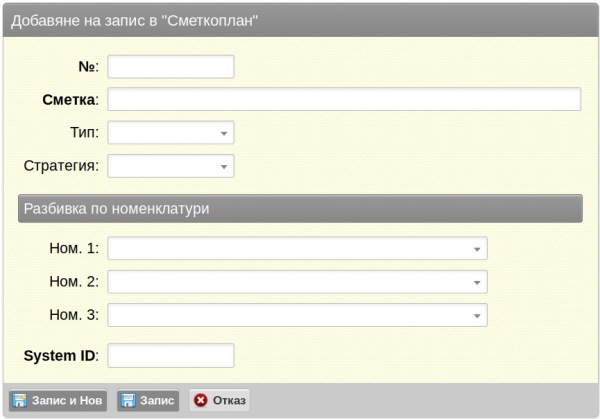
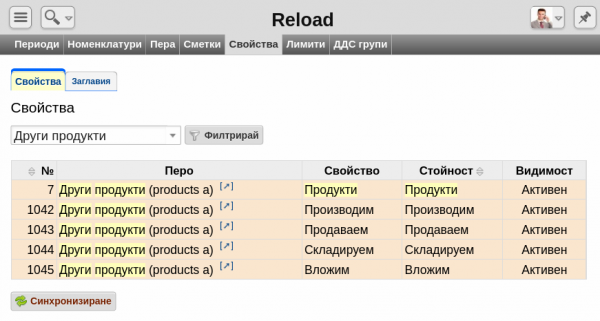
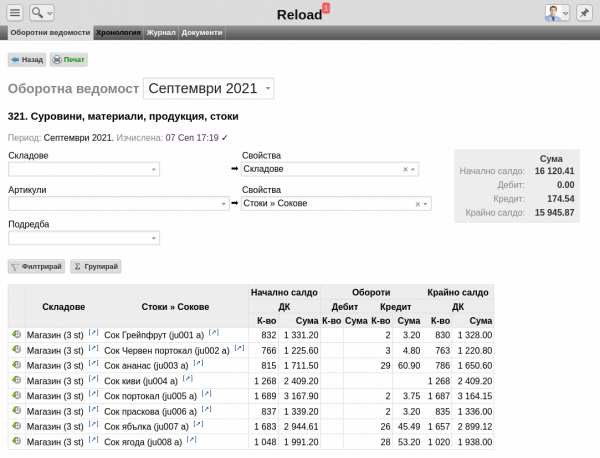
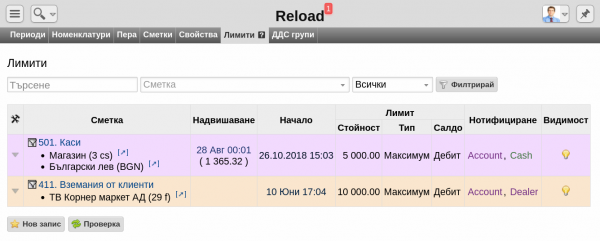
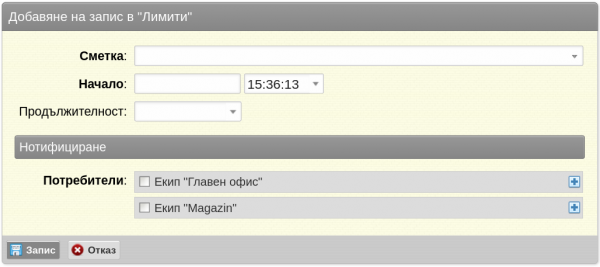
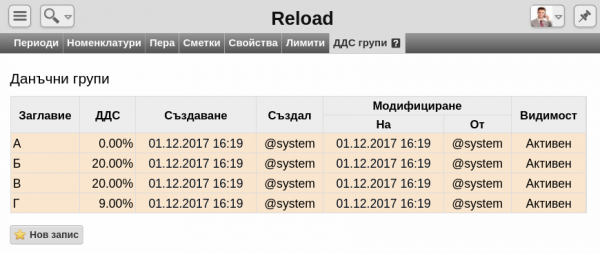
 +0
+0 +0
+0 +0
+0